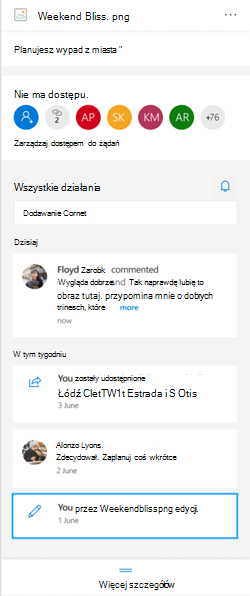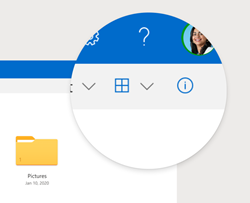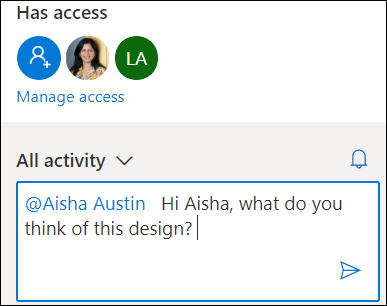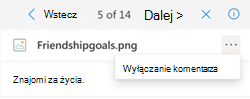Aby wyświetlić migawkę wszystkich działań i komentarzy dotyczących dowolnego pliku w usłudze OneDrive, użyj okienka szczegółów plików. W tym miejscu możesz również sprawdzić, kto ma dostęp do pliku.
Uwaga: Nowe komentarze dotyczące plików Word, Excel i PowerPoint po 15 września 2020 r. nie będą widoczne w okienku szczegółów ani w kanałach aktywności. Komentarze wprowadzone przed tą datą będą jednak nadal wyświetlane. Jeśli chcesz dodać nowe komentarze, zalecamy korzystanie z funkcji komentowania wbudowanej w te aplikacje.
Jak otworzyć okienko szczegółów
W dowolnym pliku w usłudze OneDrive dla sieci Web wybierz pozycję Informacje
Jeśli nie masz wybranego pliku i wybierzesz pozycję Informacje, zostanie wyświetlone podsumowanie wszystkich działań, które miały miejsce w usłudze OneDrive. Działania będą widoczne tylko przez ostatnie 30 dni.
@mentions plików spoza pakietu Office
Używanie @mentions to świetny sposób na zwrócenie uwagi danej osoby na plik. OneDrive teraz możesz @mention kogoś w okienku szczegółów dowolnego pliku spoza pakietu Office zapisanego wUsługa OneDrive dla użytkowników domowych, w tym zdjęć, klipów wideo, plików PDF i innych plików.
-
Znajdź zdjęcie, klip wideo lub inny plik spoza pakietu Office wOneDrive, a następnie wybierz ikonę
-
W obszarze Wszystkie działania wprowadź nowy komentarz i wpisz symbol @ przed imieniem i nazwiskiem adresata. Gdy wszystko będzie gotowe, wybierz strzałkę, aby wysłać komentarz.
-
Jeśli adresat nie ma dostępu do pliku, OneDrive potwierdzi, że chcesz udostępnić plik i powiadomi go. Wybierz pozycję Udostępnij i powiadom.
-
Usługa OneDrive wyśle wiadomość e-mail z powiadomieniem do adresata i utworzy kartę aktywności w okienku szczegółów.
Uwagi:
-
Komentarze i @mention w plikach pakietu Office, takich jak Word, Excel i PowerPoint, nie będą widoczne w okienku szczegółów i zalecamy korzystanie z funkcji komentowania wbudowanej w pliki pakietu Office.
-
@mentions dla typów plików spoza pakietu Office nie są jeszcze dostępne dla kont aplikacji synchronizacja usługi OneDrive lub Usługa OneDrive używana w pracy lub szkole.
Jak zarządzać komentarzami
-
Jeśli jesteś właścicielem pliku, możesz włączyć lub wyłączyć komentowanie. Obok nazwy pliku wybierz pozycję Więcej
-
Aby usunąć pojedynczy komentarz, umieść wskaźnik myszy na komentarzu i wybierz przycisk usuwania.
-
Długie komentarze mogą być zwinięte, aby zaoszczędzić miejsce w kanale aktywności. Wybierz pozycję Zobacz więcej , aby rozwinąć komentarz. Uwaga: niedostępne w OneDrive w pracy lub szkole.
-
Kanał aktywności w okienku szczegółów zawiera zarówno komentarze, jak i aktywność, na przykład zmienianie nazw plików lub dodawanie podpisów i opisów. Aby wyświetlić tylko komentarze, wybierz strzałkę obok pozycji Cała aktywność i przefiltruj według komentarzy. Uwaga: W OneDrive pracy lub szkoły przefiltruj działania obok pozycji Wyświetl.